Existuje mnoho důvodů, proč byste mohli chtít vědět, jak zrcadlit obrazovku v systému Android. Můžete být zrcadlením obrazovky pro účely živého vysílání, nahrávání výukových programů, sledování telefonu při natáčení, hraní her nebo sledování filmů.
Bez ohledu na to, jaký je váš účel pro zrcadlení obrazovky Android, existují různé nástroje a možnosti, které budou vyhovovat vašim potřebám.
Důležité:Jsou-li k dispozici, používáme přidružené odkazy a můžete získat provizi!
V tomto úplném průvodci sdílením obrazovky Android se budeme zabývat nejlepšími způsoby zrcadlení obrazovky pro každý z různých účelů sdílení obrazovky.
Ať už chcete vědět, jak zrcadlit obrazovku Android na PC, TV nebo dokonce na Mac – tento průvodce je pro vás.
Ujistěte se, že máte všechny možnosti, abyste si byli jisti, že máte ten nejlepší nástroj pro vás a váš případ použití!
Zde je přehled toho, co vás tato příručka naučí:
- Jak promítnout zrcadlo s reflektorem
- Jak použít funkci Screen Mirror pomocí Windows Connect
- Jak zrcadlit obrazovku pomocí Chromecastu
- Jak promítnout zrcadlo s připojením HDMI
Začněme.
Jak promítnout zrcadlo pomocí reflektoru
Možnost číslo 1 je software nazvaný Reflector. Bezdrátově sdílí vaši obrazovku Android (nebo iPhone!) přímo do vašeho počítače. Lze jej stáhnout a nainstalovat do počítače PC nebo Mac.
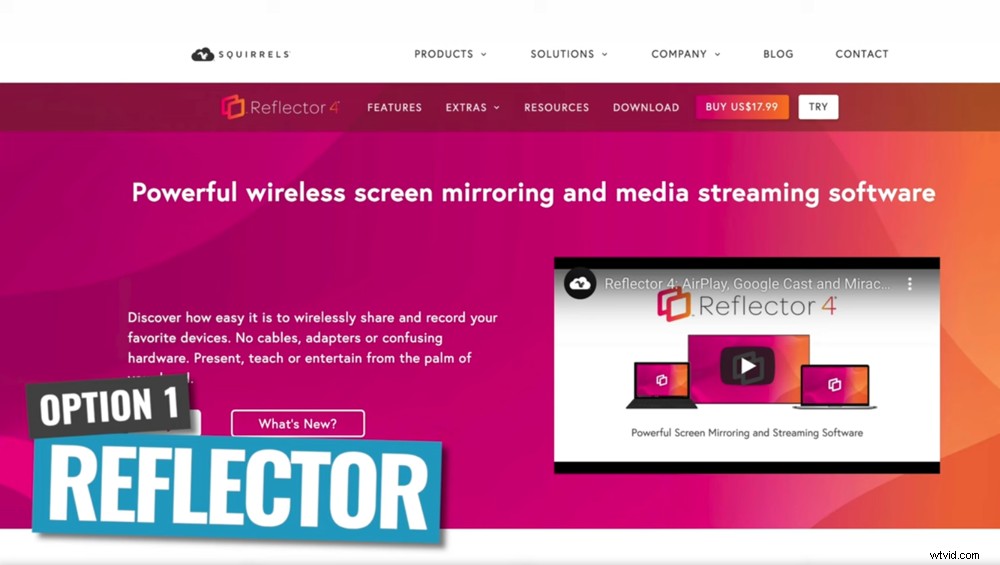
Reflector je skvělá aplikace pro zrcadlení obrazovky, která usnadňuje zrcadlení obrazovky Androidu na Mac, PC a TV
Jakmile si do telefonu nainstalujete aplikaci Reflector, musíte povolit sdílení obrazovky. Tento proces se může lišit v závislosti na zařízení Android, které používáte.
Na většině nových zařízení můžete přejet prstem dolů z horní části a mělo by existovat nastavení rychlého přístupu pro odlévání obrazovky nebo zrcadlení obrazovky. Když to vyberete, váš počítač se zobrazí jako dostupné zařízení.
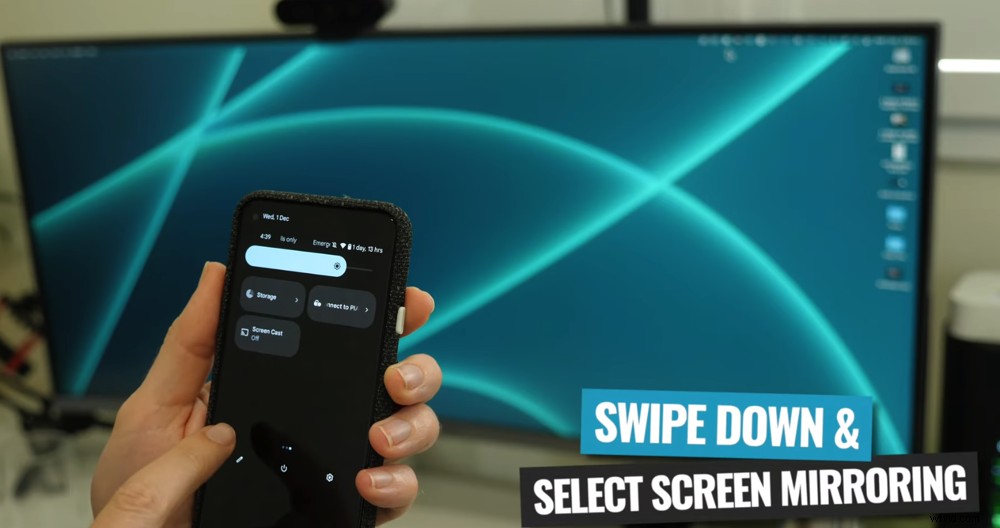
Přejeďte prstem dolů na zařízení Android a vyberte možnost zrcadlení obrazovky
Jako bezpečnostní opatření můžete být vyzváni k zadání čtyřmístného čísla z obrazovky počítače.
Poté váš telefon začne sdílet svou obrazovku na vašem počítači.
Reflector podporuje režim na výšku i na šířku, takže stačí telefon otočit a obrazovka se automaticky přizpůsobí.
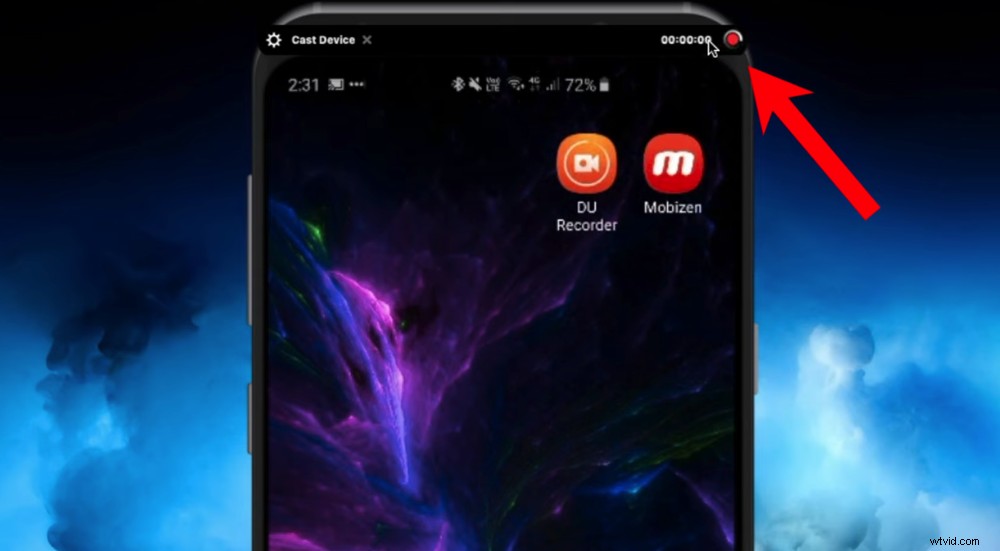
Pokud potřebujete nástroj, který funguje také jako záznamník obrazovky Android, Reflector to udělá!
Můžete kliknout na Nahrát k vytvoření nahrávek obrazovky vašeho telefonu. Díky tomu je Reflector skvělou volbou, pokud chcete na svém telefonu vytvářet výukové programy nebo videa s návody.
Existuje také spousta přizpůsobitelných možností, takže je můžete změnit tak, aby vyhovovaly vašim potřebám. Můžete upravit nastavení, jako je kvalita videa, rozlišení a snímková frekvence.
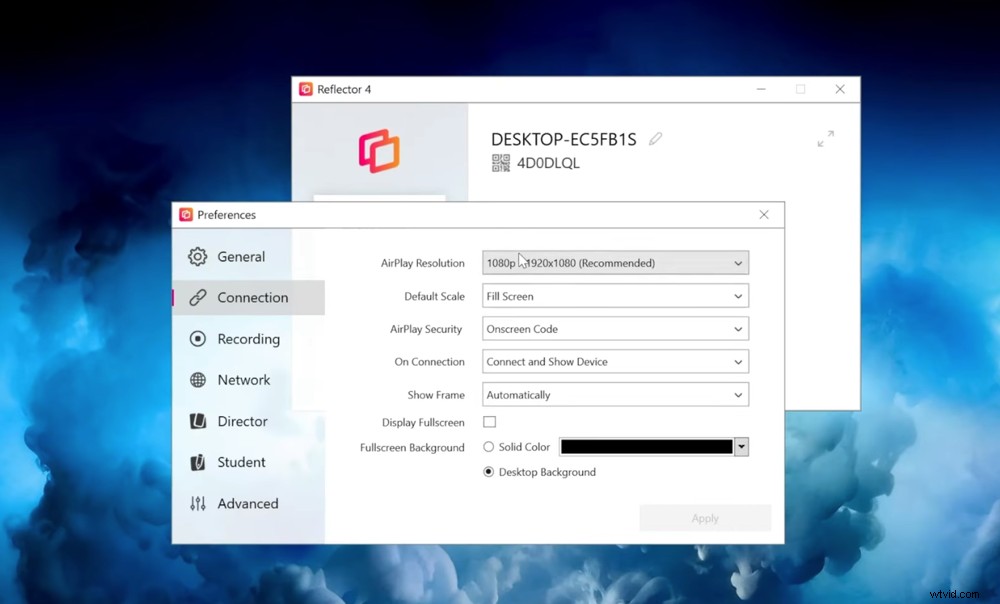
Zde je spousta možností přizpůsobení, které vám umožní zadat vaše preference
Obrazovku telefonu můžete dokonce připojit k softwaru pro živé vysílání, jako je OBS a Ecamm Live. Je to tedy skvělá volba i pro účely živého vysílání.
Pokud chcete z jakéhokoli důvodu přivést a nahrát více obrazovek telefonu najednou – Reflector to také podporuje.
A poslední funkcí, kterou milujeme (třešnička navrchu!), je, že můžete přidat rámeček telefonu kolem zrcadlového obrazu obrazovky. Díky tomu to vypadá, jako by byl na obrazovce skutečný telefon. Poskytuje vám profesionální a vyleštěný vzhled, což je úžasný bonus.
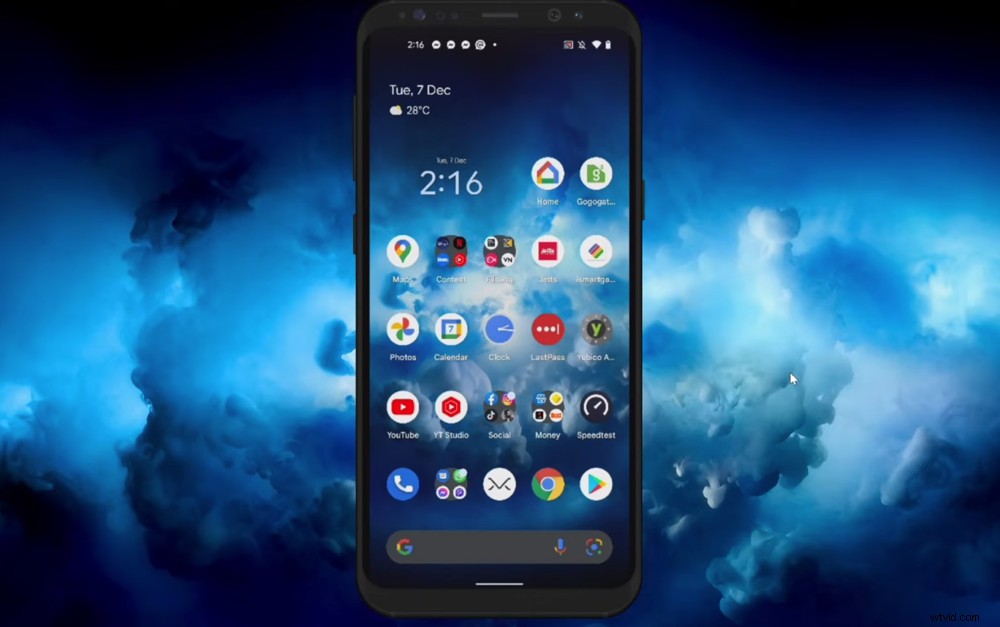
Dokonce můžete přidat rámeček telefonu kolem zrcadla obrazovky, abyste získali skutečně uhlazený vzhled
Jedinou nevýhodou Reflectoru je, že pokud máte pomalé připojení k internetu, budete mít video nízké kvality a dokonce výpadky během zrcadlení obrazovky.
Ale pokud máte pevné Wi-Fi připojení, Reflector je neuvěřitelná možnost.
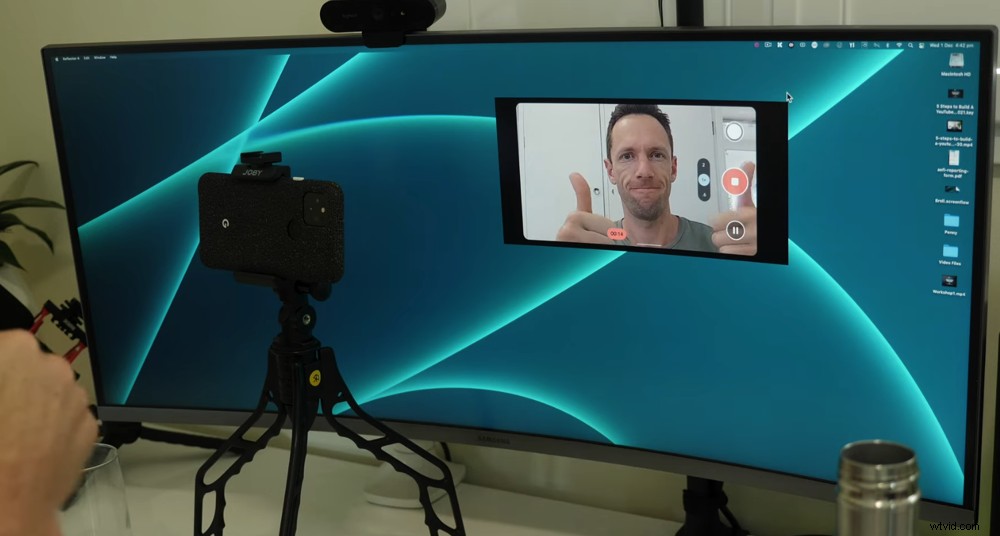
Reflector vám umožňuje zrcadlit obrazovku vašeho Androidu téměř pro každý případ použití
Celkově je to úžasná aplikace pro zrcadlení obrazovky. Ať už je to pro účely nahrávání, pro živé vysílání, hraní her nebo jen pro větší obrazovku – Reflector zaškrtává všechna políčka.
Cena reflektoru
Než se zavážete k nákupu, můžete začít se 7denní bezplatnou zkušební verzí. Mějte však na paměti, že tato bezplatná zkušební verze je označena vodoznakem.
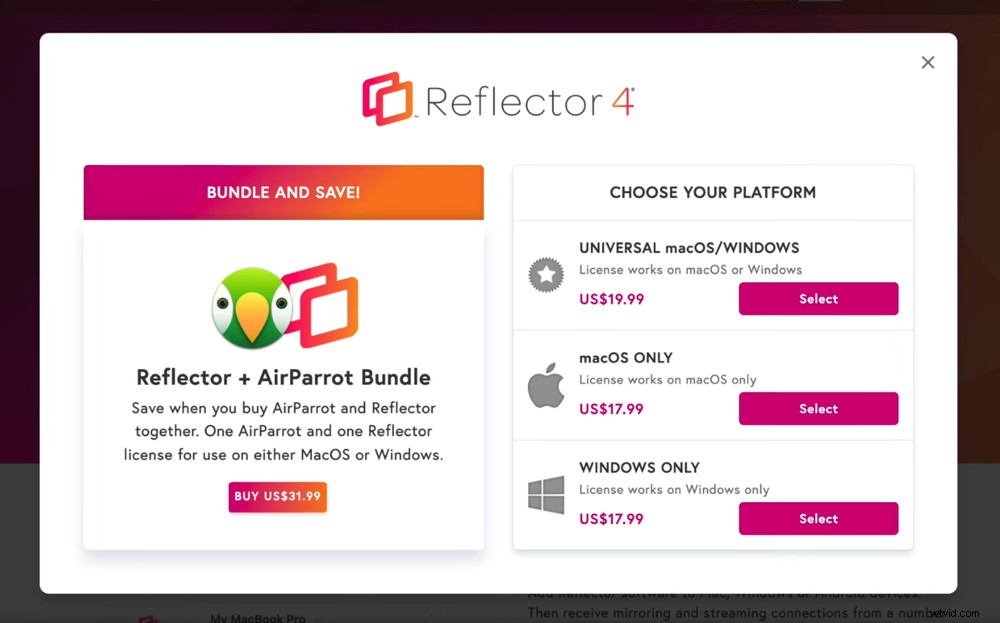
Aplikace Reflector screen mirroring stojí 17,99 USD za licenci pouze pro Windows
Po vyzkoušení stojí Reflector za licenci pro Mac nebo Windows 17,99 $. Pokud ji chcete na obou platformách, můžete si zakoupit univerzální licenci pro použití na Macu a Windows za 19,99 $.
Jak použít funkci Screen Mirror pomocí Windows Connect
Druhá možnost je Windows Connect. Toto je bezplatný počítačový software Windows. Dříve byl předinstalovaný na všech počítačích se systémem Windows, ale nyní je to volitelné bezplatné stažení.
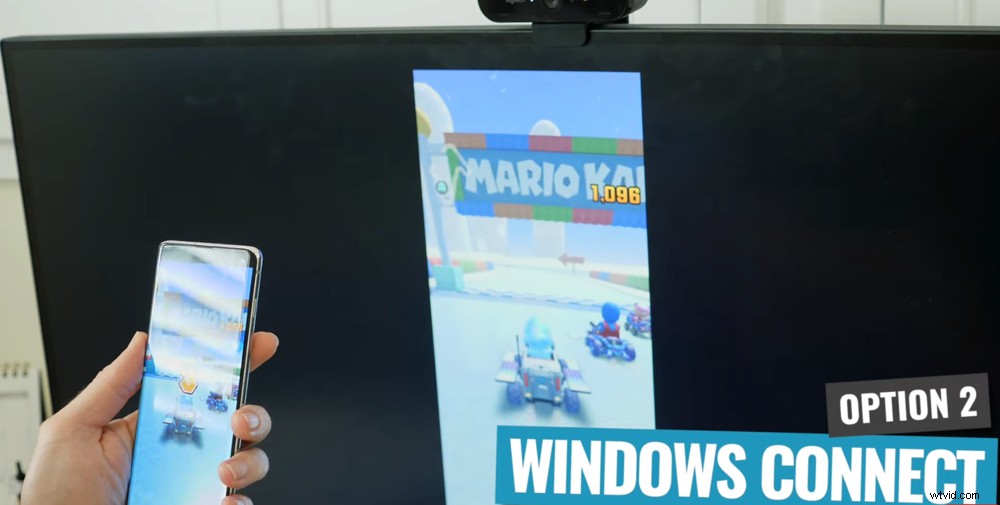
Windows Connect je skvělá volba, pokud přemýšlíte, jak zrcadlit obrazovku Androidu do PC
Nejprve zkontrolujte, zda jej již máte nainstalovaný v počítači se systémem Windows. Jednoduše vyhledejte na panelu Hledat Windows Connect .
Nedělejte si starosti, pokud jej nemáte nainstalovaný – je to snadný proces. Otevřete Nastavení a přejděte na Aplikace . V části Aplikace a funkce klikněte na Volitelné funkce . Přejděte na Přidat funkci , zadejte Bezdrátový displej a stiskněte Instalovat .
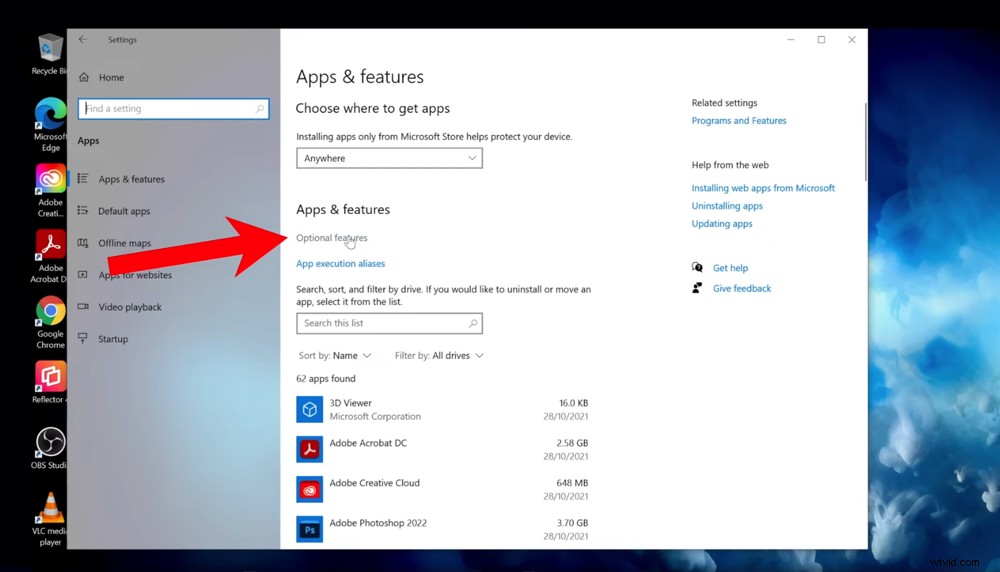
V části Nastavení vyberte Aplikace a poté Aplikace a funkce a nainstalujte Windows Connect
Po instalaci byste měli být schopni vyhledat Windows Connect a otevřete software tímto způsobem.
Jakmile je spuštěn a spuštěn, Windows Connect funguje v podstatě stejně jako Reflector.
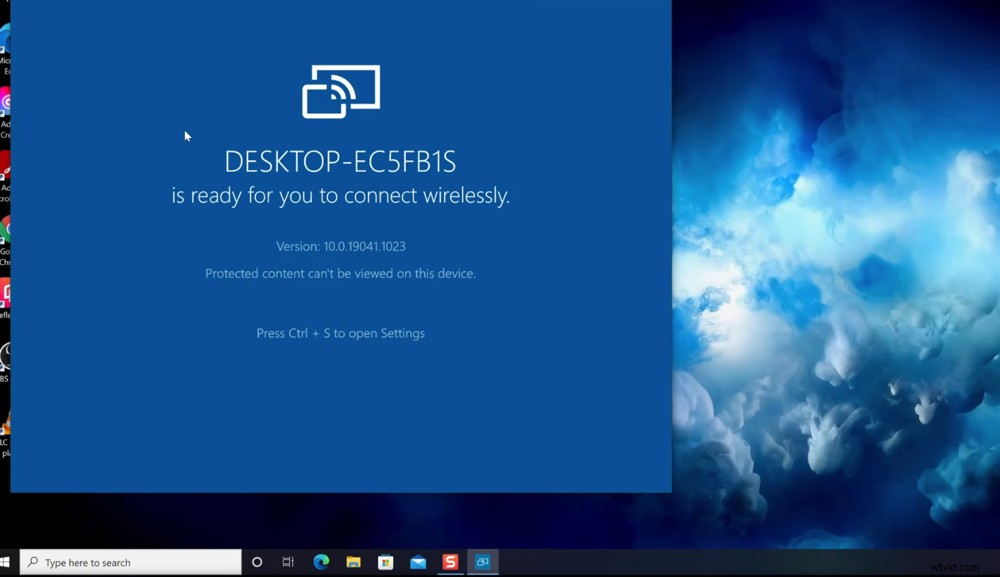
Jakmile je nainstalováno, jedná se o opravdu snadné řešení pro zrcadlení obrazovky Androidu do PC
Na telefonu přejeďte shora dolů a vyberte tlačítko sdílení obrazovky nebo odesílání obrazovky. Poté vyberte počítač se systémem Windows.
Poté se na vašem počítači objeví obrazovka vašeho telefonu.
Windows Connect automaticky přepne mezi režimem na výšku a na šířku, když telefon otočíte.
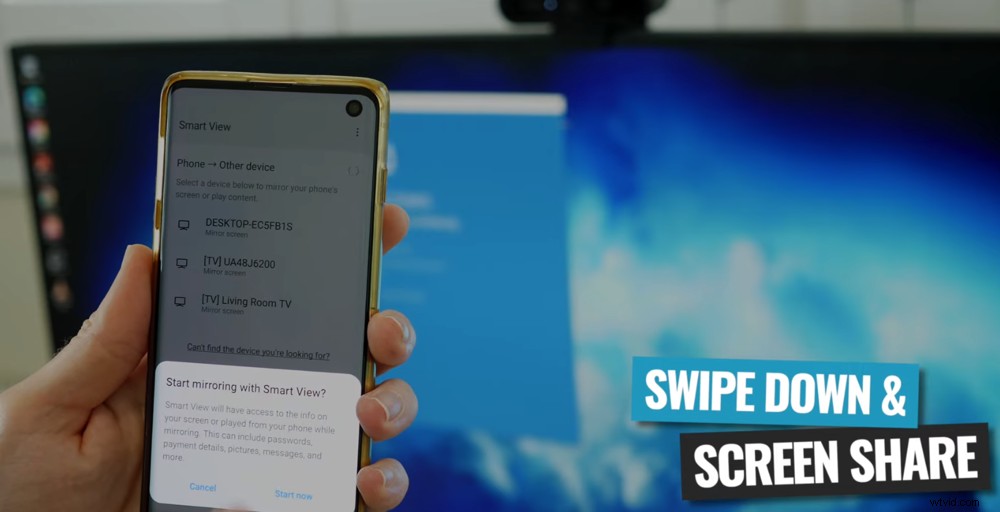
Přejeďte prstem dolů na zařízení Android a vyberte možnost sdílení obrazovky
Neexistují však žádné možnosti nahrávání. Pokud chcete zaznamenat zrcadlo obrazovky, budete muset použít také software pro živé vysílání.
Chcete-li to provést, můžete svůj telefon přenést do živého vysílání pomocí Windows Connect jako zdroje videa a poté použít software pro živé vysílání k záznamu. Ale bohužel to nemůžete udělat pouze pomocí Windows Connect.
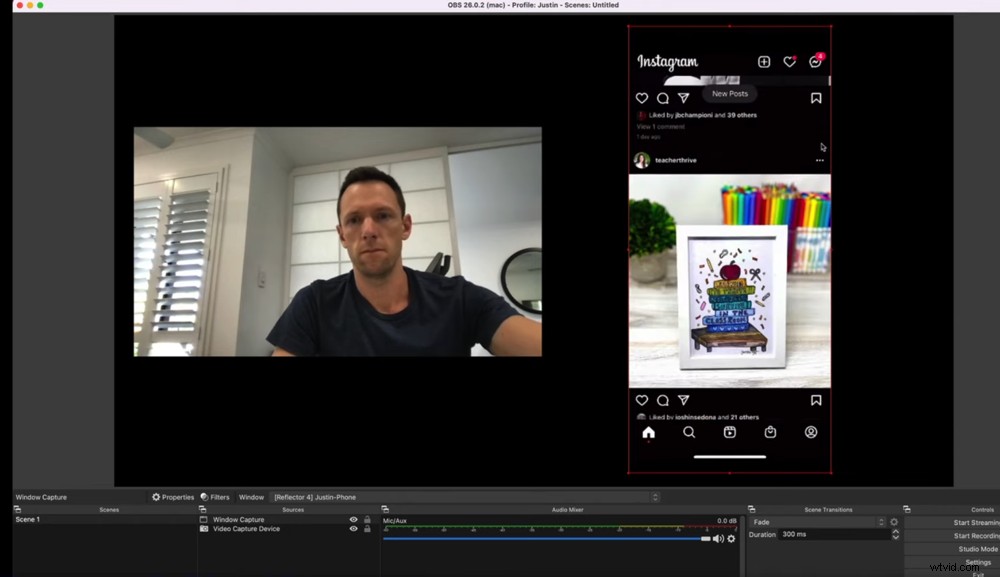
Pokud chcete nahrávat na obrazovce, budete potřebovat další nástroj, jako je software pro živé vysílání
Neexistují žádná pokročilá nastavení, která byste si mohli přizpůsobit. Tento nástroj jednoduše zobrazí obrazovku vašeho telefonu na obrazovce vašeho počítače.
Jedna věc, kterou jsme si všimli, bylo, že Windows Connect nebude fungovat s Google Pixel běžícím na nejnovějším operačním systému Android 12. Vše však běželo hladce pomocí zařízení Samsung.
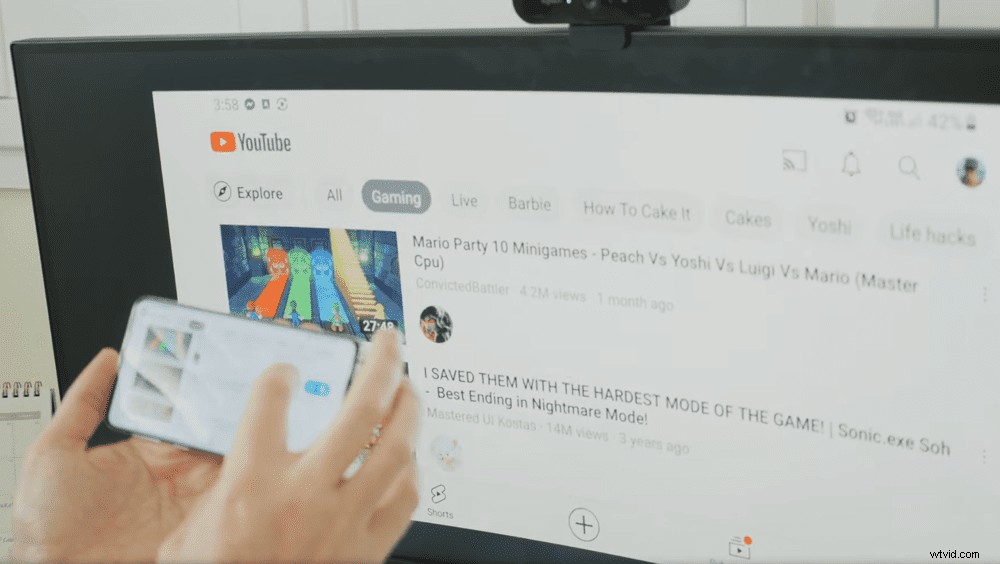
Toto je skvělý nástroj pro zrcadlení obrazovky Android do počítače, ale ujistěte se, že je vaše zařízení kompatibilní
To může mít něco společného s nejnovější verzí Androidu. Možná by tedy stálo za to zkontrolovat, zda je vaše konkrétní zařízení Android kompatibilní s Windows Connect.
Stručně řečeno, pokud chcete jednoduše sdílet obrazovku Android s počítačem (Windows), může to být skvělá bezplatná a snadná možnost.
Jak zrcadlit obrazovku pomocí Chromecastu nebo Smart TV
Třetí možností je Chromecast nebo Smart TV.

Chromecast je skvělá možnost pro zrcadlení obrazovky Android na TV nebo monitor
Chromecast je hardwarový klíč HDMI, který zapojíte do portu HDMI na obrazovce televizoru nebo počítače. V podstatě vám dává spoustu možností Smart TV.
Nebo pokud máte přístup ke Smart TV, většina nových již tuto funkci má zabudovanou.
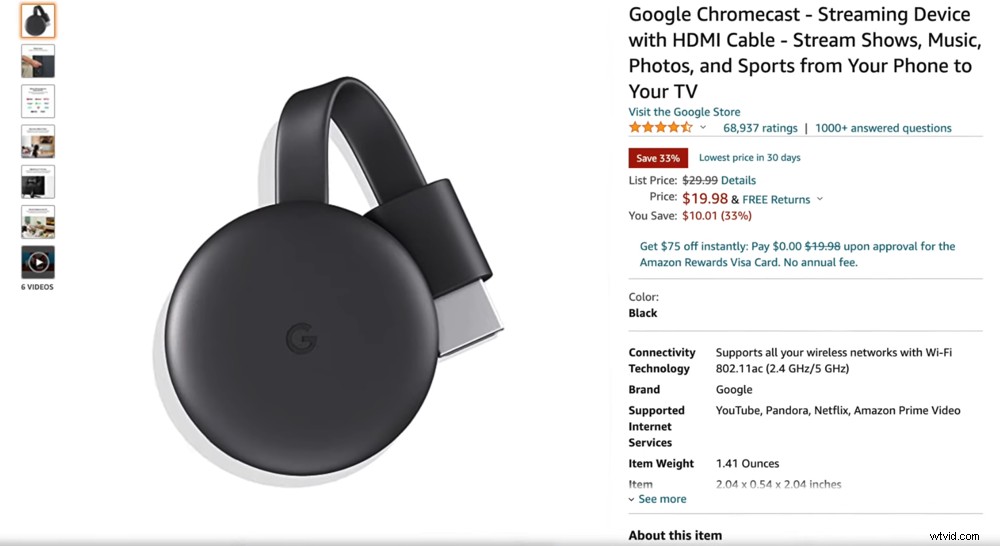
Chromecast si můžete zakoupit na Amazonu za přibližně 20 $
V závislosti na značce a modelu vašeho televizoru možná budete muset v nastavení nastavit zrcadlení obrazovky. Ale u většiny televizorů to bude již ve výchozím nastavení povoleno.
Ujistěte se, že váš telefon a televizor jsou připojeny ke stejné síti Wi-Fi. Poté přejeďte prstem dolů na svém zařízení Android a vyberte možnost zrcadlení obrazovky nebo odesílání obrazovky. Vyberte svůj televizor a poté se na televizoru zobrazí obrazovka vašeho telefonu.
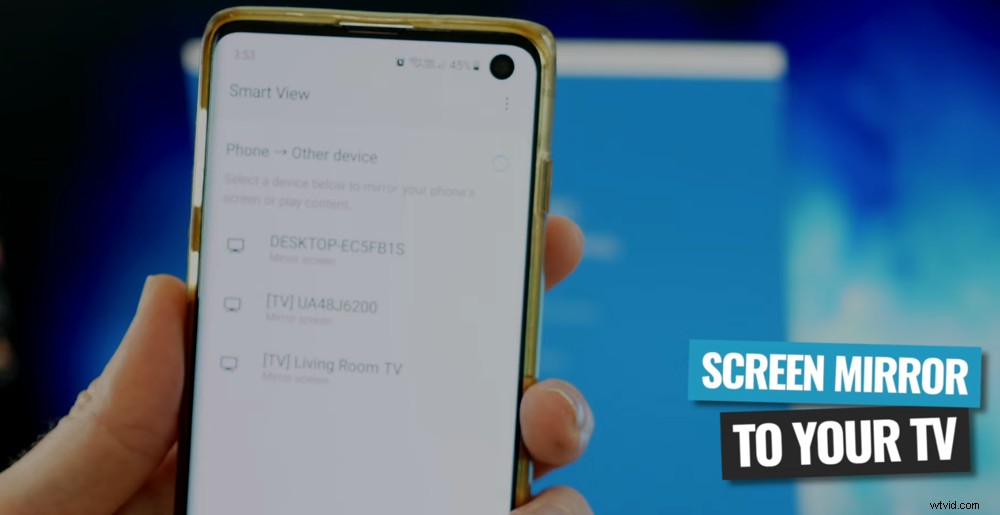
Pokud vás zajímá, jak zrcadlit Android na TV – jednoduše přejeďte prstem dolů, klepněte na sdílení obrazovky a poté vyberte svůj televizor
Toto je skvělá volba pro zrcadlení obrazovky Android na TV, pokud chcete sledovat videa, sdílet fotografie nebo hrát hry na větší obrazovce. Pokud máte při natáčení pomocí smartphonu poblíž televizor nebo počítačový monitor, můžete k zobrazení fotoaparátu použít tuto metodu.
Protože není zapojen žádný počítač, není to možnost pro účely živého vysílání nebo nahrávání obrazovky.

Toto je super snadné řešení, pokud chcete sdílet obrazovku Android na TV
A stejně jako u předchozích možností bezdrátového připojení, pokud máte špatné připojení Wi-Fi, bude to mít za následek nízkou kvalitu videa.
Celkově je to skvělý způsob, jak sdílet obrazovku telefonu Android s televizorem pro účely, jako je sledování filmů nebo hraní her, ale ne pro nahrávání nebo živé vysílání.
Jak promítnout zrcadlo pomocí připojení HDMI
Čtvrtou možností je použití adaptéru HDMI k přímému připojení telefonu k obrazovce televizoru nebo počítače.

Toto je další skvělá možnost pro zrcadlení obrazovky Android na TV, ale tato metoda není bezdrátová
Pokud jde o adaptér, existují dvě možnosti. Můžete si zakoupit adaptér USB C na HDMI. Nebo můžete získat rozbočovač USB C, který má port HDMI a také spoustu dalších portů, díky nimž je užitečnější.
Připojte adaptér HDMI k telefonu a poté protáhněte kabel HDMI z adaptéru do televizoru nebo monitoru. Poté se váš telefon zobrazí na celé obrazovce na větší obrazovce.
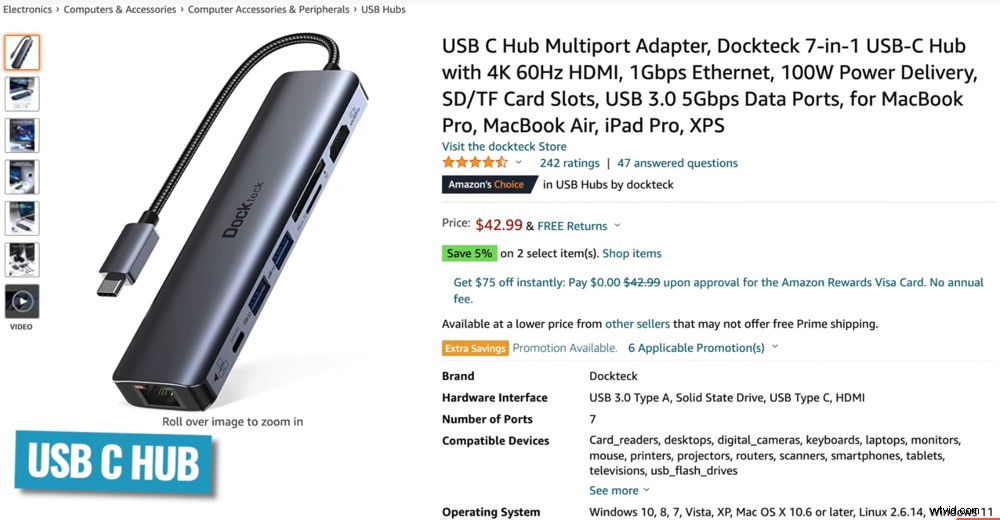
Pokud si zakoupíte rozbočovač USB C, získáte také spoustu dalších užitečných portů
Můžete snadno přepínat mezi režimem na výšku a na šířku.
Protože je připojen přímo, nedochází k žádnému rušení Wi-Fi ani výpadkům. Měli byste mít opravdu kvalitní obraz s téměř žádným zpožděním.
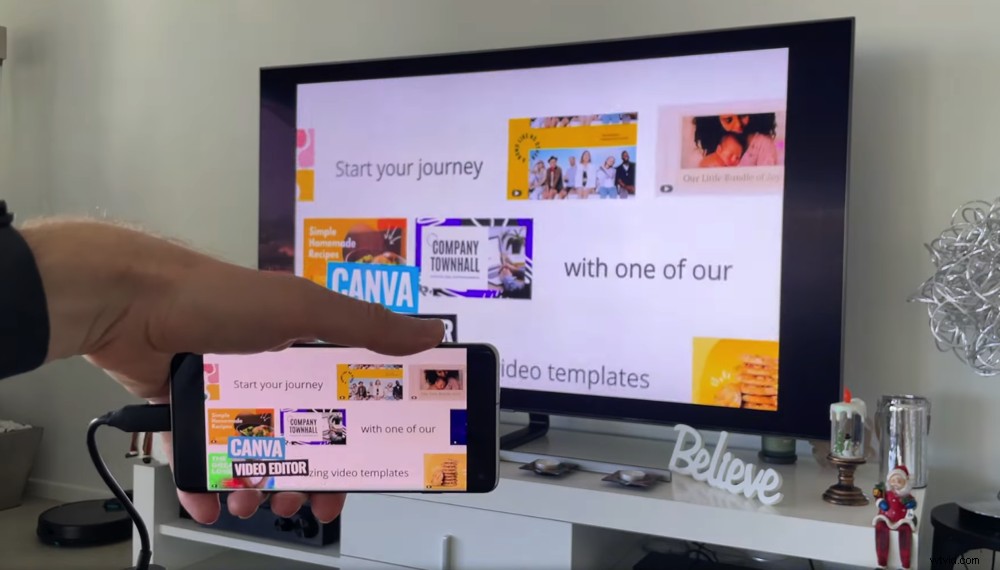
Vzhledem k tomu, že tato možnost vyžaduje kabelové připojení, nehrozí žádné výpadky nebo špatné připojení
Mnoho zařízení Android bude podporovat funkci HDMI, ale nemusí fungovat na starších zařízeních. Takže ještě jednou se ujistěte, že je váš telefon kompatibilní, než budete pokračovat s touto možností.
Uvědomte si také, že tato metoda vaši baterii přežvýká opravdu rychle! Pokud tedy můžete, zkuste si vybrat adaptér, který současně nabíjí váš telefon.
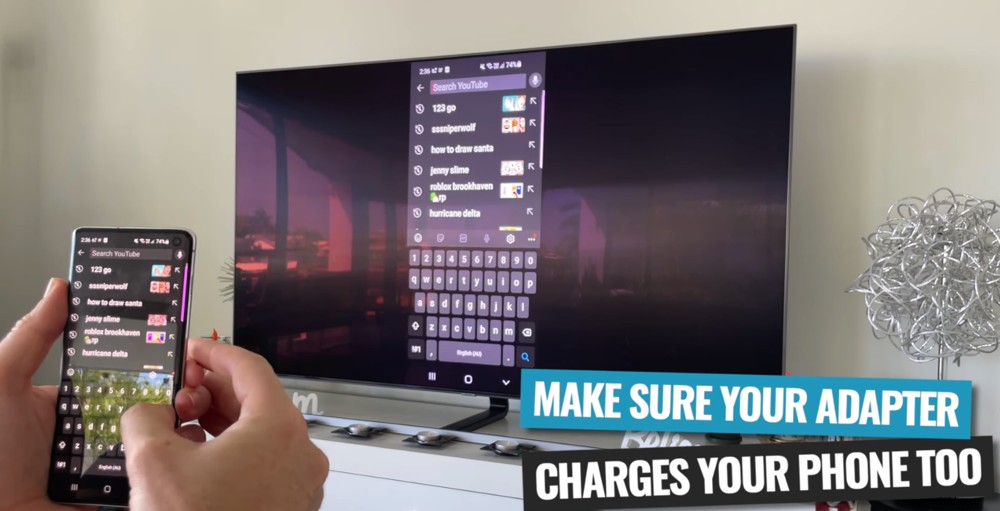
Je to skvělý nápad pořídit si adaptér HDMI, který nabíjí telefon při zrcadlení obrazovky
Jedná se tedy o skvělou možnost pro hraní her, sledování filmů a sdílení fotografií. Pokud však chcete promítat zrcadlo pro účely živého vysílání nebo nahrávání, jedna z dalších možností by vyhovovala vašim potřebám lépe.
Nyní víte, jak zrcadlit Android
Tady to máte – náš kompletní průvodce zrcadlením obrazovky Android. Nyní znáte všechny nejlepší nástroje a možnosti, které vám umožní sdílet obrazovku Androidu.
Jak jsme již zmínili, existuje mnoho různých důvodů, proč byste mohli chtít vědět, jak zrcadlit zařízení Android. V závislosti na konkrétním případu použití existují různé možnosti a nástroje, které budou vyhovovat vašim potřebám.
Takže teď, když znáte nejlepší způsoby zrcadlení obrazovky, můžete si vybrat metodu, která je pro vás ta pravá.
Pokud vám náš průvodce zrcadlením obrazovky Android pomohl, sdílejte jej na sociálních sítích nebo s ostatními, kteří by se rádi dozvěděli více o tom, jak sdílet obrazovku zařízení Android.
